Hoe u de Hotspot SSID op Windows 11 kunt verbergen en privé kunt houden
Veel gebruikers gebruiken hun pc als hotspot, maar is er een methode om de SSID van een hotspot op Windows 11 te verbergen? Deze gids probeert het antwoord te geven.
Hoe verberg ik de hotspot-SSID in Windows 11?
Helaas biedt Windows geen optie om de SSID van uw hotspot te verbergen. Als u ervoor kiest om uw pc als hotspot te gebruiken, is de meest effectieve manier om deze te beveiligen door een sterk wachtwoord in te stellen.
Hebben persoonlijke hotspots een SSID?
Ja, aan elke draadloze verbinding wordt een SSID toegewezen waarmee gebruikers de verbinding kunnen identificeren en er verbinding mee kunnen maken.
Hoe verberg ik mijn SSID op mijn mobiele hotspot?
- Open de Instellingen op uw telefoon en ga naar Verbindingen .
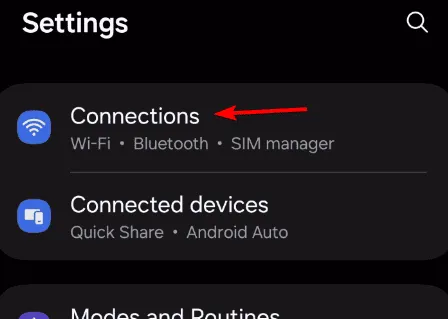
- Selecteer vervolgens Mobiele hotspot en tethering .
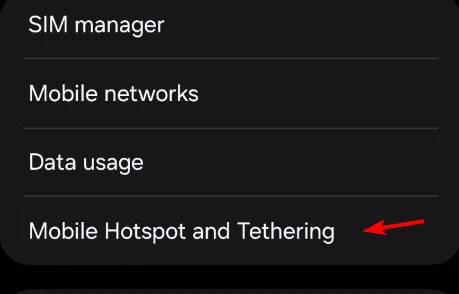
- Kies Mobiele Hotspot .
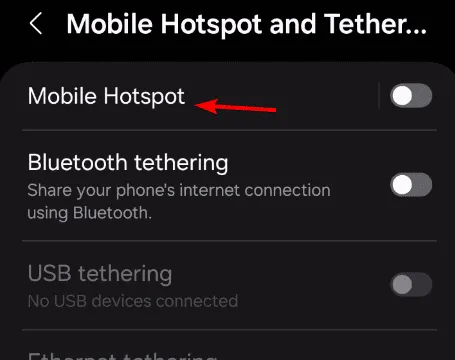
- Tik op de netwerknaam.
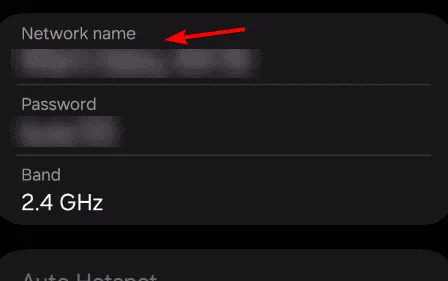
- Vouw het gedeelte Geavanceerd uit .
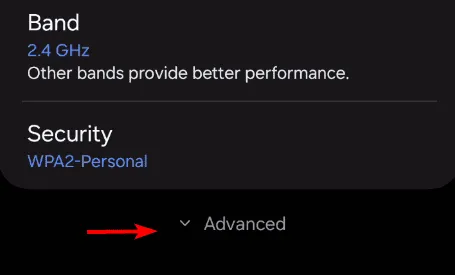
- Verborgen netwerk inschakelen .
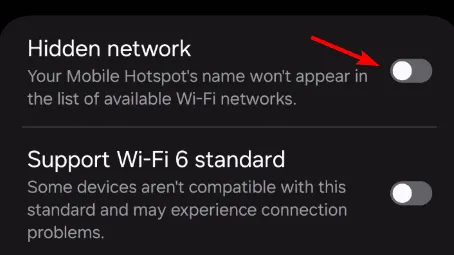
Houd er rekening mee dat de stappen kunnen verschillen per telefoonmerk. Sommige apparaten gebruiken mogelijk Broadcast SSID in plaats van een Hidden network-functie.
Kun je de SSID van een draadloos netwerk verbergen?
- Open de inlogpagina van uw router in een webbrowser en voer uw inloggegevens in.
- Ga naar het gedeelte Draadloos of WLAN .
- Selecteer SSID verbergen en sla de wijzigingen op.
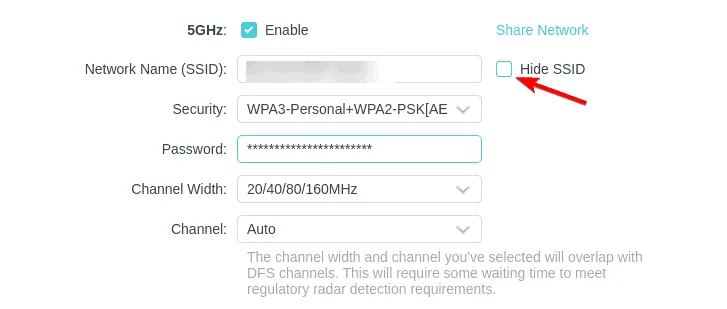
Hoe maak ik verbinding met een verborgen SSID op Windows 11?
- Klik op het Wi-Fi-pictogram in het systeemvak.
- Selecteer Verborgen netwerk en klik vervolgens op Verbinden .
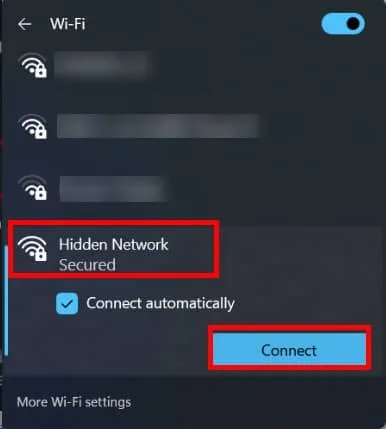
- Voer de SSID van het netwerk in en klik op Volgende .
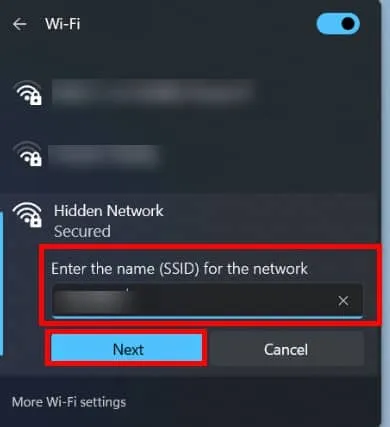
- Voer ten slotte het wachtwoord in en klik op Volgende .
Zoals eerder vermeld, kunt u de hotspot-SSID niet verbergen in Windows 11, aangezien deze functie momenteel niet beschikbaar is.
Als u overweegt een hotspot te gebruiken, is het wellicht interessant om te weten dat u de Windows 11-hotspot altijd aan kunt laten staan.
Daarnaast hebben we een handig artikel over het delen van mobiele Windows 11-hotspots via Ethernet, dat nuttig voor u kan zijn.
Geef een reactie